Google音声入力
って変換精度は素晴らしいけど痒いところに手が届かない!
パソコンやスマートフォンで使える「Google音声入力」
音声認識精度も非常に正確で、私たちが話した文章を
いとも簡単にテキスト化してくれます。
しかし、そんな頼もしい味方
「Google音声入力」も使っていくうちに
「もうちょっとこうあったらいいのに」
みたいなことがたくさん出てきます。
私もアンドロイドスマホを人からもらったので
Google音声入力もちょっと試してみたのですが
認識精度は文句ないけれども
とにかくまどろっこしい部分が多い。
特に気になったのは次の3つ
- スマホのGoogle音声入力→句読点や改行などが入力できない
- パソコンのGoogle音声入力→ChromeブラウザのGoogleドキュメントしか入力できない
- 認識できる時間がいつの間にか終わっていてそのことを知らずに話し続けてしまう
最後の、「音声認識終了時間があいまい」
なのは別にして、最初の2つは
スマホをマウス化できるアプリ
で解決できます。
実際に入力するとこんな感じ
再生ボタンを押しても音はでません。
また、できる限り再生時間を短くするためにかなりカットしています。
分かりにくいと思いますが雰囲気は伝わると思います。
パソコンのテキスト入力画面でスマホの音声認識を起動するだけです。
また、音声入力以外にも
スマホをマウス化してしまうと意外と便利です。
本来、パソコンのマウスは机の上に置いておくものです。
なので、どうしても肩や腕の位置が前に固定されてしまいます。
しかし、スマートフォンをマウスにすると
「空中マウス」
を簡単に実現することができます。
「キーボード+マウス」が手の中で1つに収まるので
椅子の背もたれにふんぞりかえった状態
でパソコンの操作や文章の入力ができてしまうわけです。
今回は、スマートフォンをマウス化して
「スマホのGoogleの音声入力」を
パソコンに直接反映してしまおうと言うお話。
リモートマウスというアプリを使用します。
【スマホアプリ】remote mouseのインストールと使い方 -Android&iOS
Google playストアで、マウスアプリを調べました。
まぁしかしとんでもない数のアプリが出てきます。
マウスに出来るなら何でもいいので
とりあえず「リモートマウス」と言うアプリを選びます。
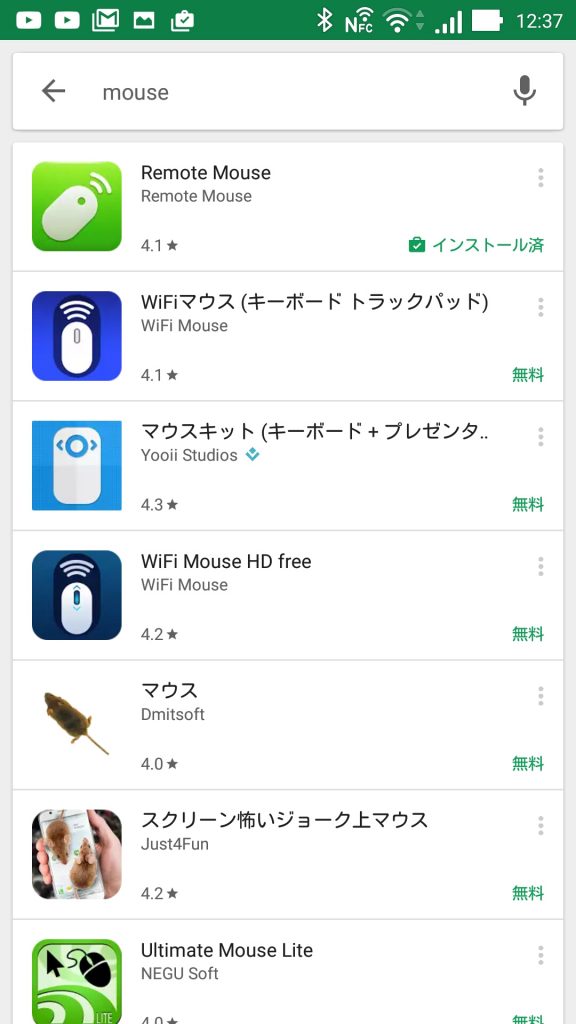
今回はアンドロイドスマホで試していきたいと思います。
「使い方は非常に簡単」スマートフォンとパソコンにソフトをインストールするだけ
スマホでアプリをインストールしたら
パソコンからwww.remotemouse.netにアクセス
MacかWindowsのソフトを(インストール)ダウンロードするだけ
「今すぐ入手」ってところから!
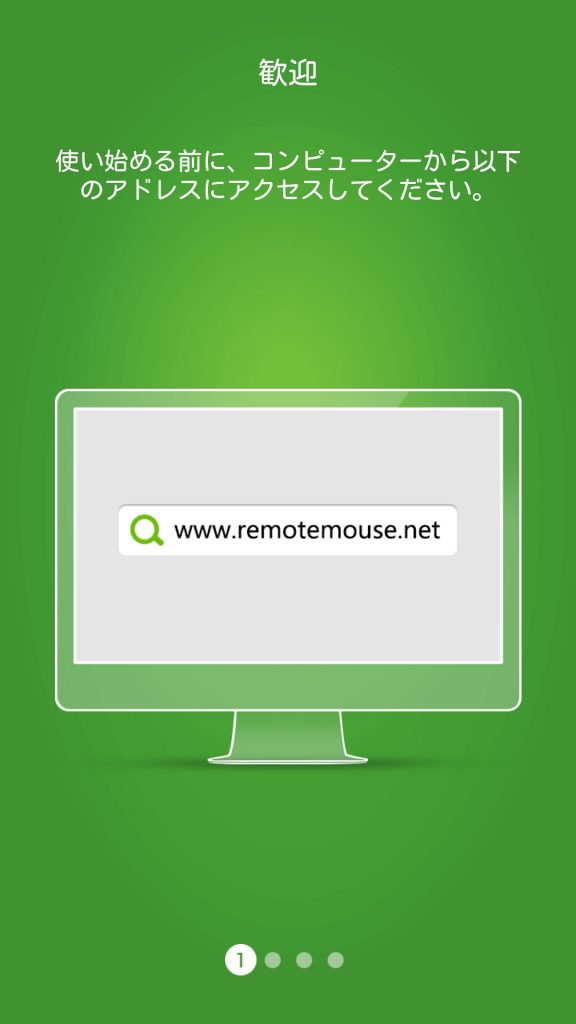
複雑なユーザー登録やパスワードを設定などはありません。
インストールしたらすぐに使うことができます。
PC側を起動しておいてスマートフォンのアプリを起動すると
「接続するパソコンを探してくれる」
ようになります。
ちなみに、パソコンもスマートフォンも
同じWi-Fiに接続している必要があります。
これだけ注意。
自宅のネット環境。
パソコンはWi-Fiを使用していても
スマートフォンは3G接続している人が結構多いと思います。
それだと動かないので
そこだけ注意するようにしてください。
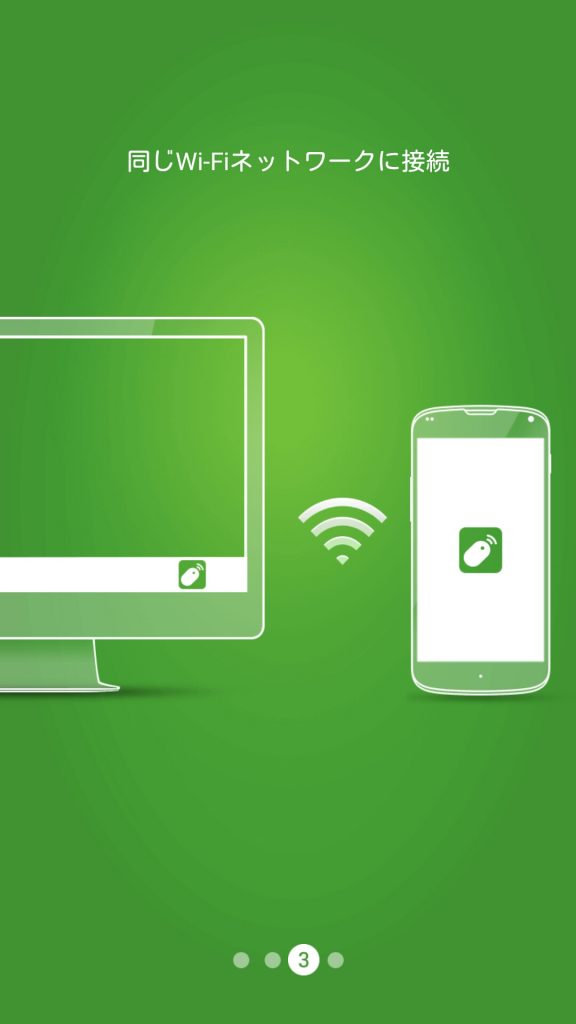
これでスマートフォン一台で
「タッチパッド+キーボード」
の2つの操作を同時に行うことができます。
様々なジェスチャーで実際のマウスとほぼ同じことができる
実際の操作はマウスとほぼ一緒です。
指1本で=左クリック
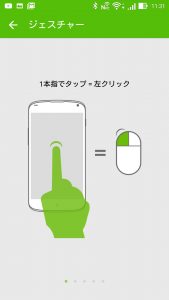
指2本で=右クリック

指2本で上下=スクロール

アイコンを開くダブルクリックの操作も同じです。
マウスの加速度センサーも付いているので
本当に実際のマウスを使っているのと同じような感覚
で操作することができます。
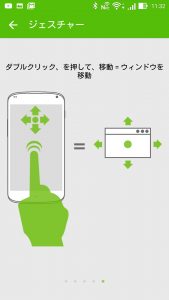
ただスペックが低いパソコンだとちょっともたつくことがあるかも。
実際私も、
- core-i 5のノートPC
- スティック型のPC
の2つで試してみましたが
スペックが低いスティック型のPCは(メモリも2GB)
ちょっと動作が遅いような気がしました。
任意のテキスト選択は「2回タップ+スワイプ」
唯一直感的にわからなかったジェスチャーがこれです。
「テキスト選択はどうやってするの?」
2回タップした後の
その2回目を押しっぱなしにしておくと
マウスで言う所の押しっぱなし状態になります。
ここからスワイプすることでテキストの選択は可能です。
他のソフトを立ち上げる・シャットダウン・再起動・スリープもスマートフォンから操作できる
これはあまり使わないかもしれませんが、
電源を切る操作もスマートフォンから行うことができます。
また、タスクバーに入っているソフトも
スマホからワンタッチで起動することが可能です。
とは言え、やはり最も便利なのは
スマートフォンの音声入力をテキストエディタに反映できる
ということです。
普段音声入力で文章書いている人。
キーボード入力よりもフリック入力の方がお手軽で良い。
と考えている人などはこのアプリは非常に重宝すると思います。
スマホをpcのマウスとして使うメリット
Evernoteやテキストエディタ、WordPressへ書く時もGoogle音声入力が使える
最大のメリットはこれですね。
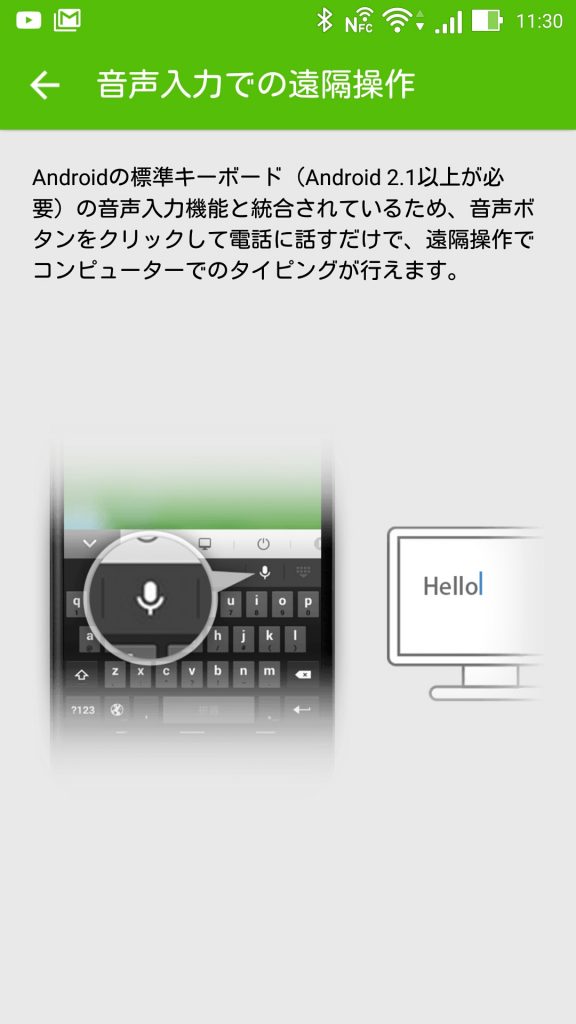
パソコンのGoogle音声入力の場合、
Googleクロームを開いてその中の「Googleドキュメント」
でしか音声入力が使えません。
Google音声入力= Googleドキュメント限定でした。
しかし、あなたのアンドロイドスマホをマウス化することで
WordPress・サクラエディタ、秀丸などのテキストエディタ・Evernote
すべてのテキストフィールドで
「Google音声入力」
が使えるようになります。
もちろん、ニュアンス社が提供している
Androidキーボードアプリ「スワイプキーボード」
での音声入力も同じことが可能です。
関連記事
Androidスマートフォンで音声入力する時に句読点や改行コマンドが使えるアプリ
【句読点や改行も音声で】Android スマホで快適な音声入力を実現する「swype keyboard」
ちなみに、Googleの音声入力は
「長い複数の文章を一気に作成するのにはあまり向いていません。」
2分ぐらい連続で長い文章を話し続けると
途中でストップされる可能性大
- 音声認識ボタンを押す
- 1つの文章を話す
- 話終えたら1回認識ボタンを切る
ちょっと手間がかかります。
しかし、この繰り返しでかなり正確に入力することができます。
【PC】ヘッドセットを装着する必要がなくなる

パソコンで音声入力するときは、
「頭からヘッドセットを被る一手間が結構めんどくさい」
この一手間が面倒なため私も
ついついちょっとした修正等は
音声入力を使わずにキーボードでぱぱっとやってしまうことが多い
です。
しかし、それが集中して1時間ぐらい経ってしまうと
結構疲れるので後悔することがあります。
スマートフォンの音声入力は
マイクがとても優秀なのでイヤホンマイクなどは必要ないです。
だから、接続さえできれば、
「いつでもスマートフォンに向かって話すだけ」
でその内容がパソコンのテキストエディタに現れます。
これがとてもお手軽で便利です。
キーボードを使って「句読点や改行」が同時に入力できる
次は、スマートフォンでの「Google音声入力」の問題点。
「句読点や改行」が
音声入力中は同時入力できません。
これが、アンドロイドスマホのGoogle音声入力の
大きなデメリットの1つ。
このアプリを取り入れると、
「キーボードとしてのスマートフォン」
と
「パソコンについている物理キーボード」
を同時に操作することができます。
要するに、スマートフォンで音声入力をしながら
パソコンのキーボードを叩くことができるわけです。
句読点や改行を打ちながら文章を作ることができる。
これもかなりメリットが大きいです。
ゴロ寝しながら文章が書ける
寝ながらとかソファーでくつろぎながら
キーボードを打つのは結構かったるいです。
その点、スマートフォンは軽いので
片手で持つのは簡単ですね。
寝室で夜ベットに寝転びながら
文章を書くこともできるというわけです。
長文もちょっとした検索ワードも音声入力が便利
小型ノートや大画面テレビにパソコンを繋いでる方は間違いなく重宝します
今回ご紹介した方法は、
「仕事場にしっかりとした机がありタイピングできる環境が整っている」
こんな方はあまり関係ないかもしれません。
しかし、例えば
- ノートパソコンのタッチパッドが使いにくい
- パソコンのキーボードが小さすぎてタイピングがやりにくい
- リビングにあるテレビにパソコンをつないでいて事あるごとにキーボードのところに行くのがだるい
- ノートパソコンでいろいろな場所で作業している
こんな形は音声でも入力できるので
非常に重宝するはずです。
また長時間作業をしている人は
「膝の上に手を置いたままでマウスの操作ができる」
メリットがわかるはずです。
また、外出先でノートパソコンにマウスをつないでいる人も
ちょっとした作業ならスマートフォンだけで
マウスを持っていく必要もなくなります。
クラウドソーシングでの執筆作業にも最適
「キーボード+マウス」
が
「スマホ」だけになります。
画面を見ながら音声入力で文章を作っていって
他の修正もほとんどスマートフォンだけでできてしまいます。
Googleの音声入力を使う場合は
キーボードのエンターキーだけは必要だと思いますが…
それ以外は全て片手で操作することが可能になります。
だから、ちょっとしたクラウドソーシングのタスク作業中には
このやり方は非常に時間短縮になります。
「調べてから書く」ではなく
「調べながら音声入力で書く」
が実現できてしまいます。
また、ライティング作業をしている中で
「ちょっと気分が乗らない」
みたいな時もタイピングをやめて音声入力に切り替えると
時間短縮にもなるし気分転換になります。
【まとめ】文章を書く環境ややり方によっては作業効率が上がること間違いなし
今回ご紹介した方法は
アンドロイドスマホだけではなくiPhoneからもできます。
また、毎日使わなくても
ちょっと体調が悪い時など楽な姿勢で作業を行いたいときはこの
「スマートフォンをマウスにする」
だけで結構違うと思います。
ちなみにアンドロイドアプリは時々フリーズします。
その時はタスクマネージャーから再起動で簡単に直ります。
remote mouseを接続したからといって
「パソコンのキーボードやマウスが使えなくなるわけではない」
です。
音声入力などスマホの方が簡単な作業はスマートフォンでやって、
パソコンのマウスの方が簡単なものはそちらで作業する
みたいな感じで使い分けていけば良いと思います。
ぜひ、試してみて
「どれが自分の作業を効率化してくれるか?」
を考えてみてくださいね。
あるものと音声入力を組み合わせて
記事及びブログを量産していく手法はこちら
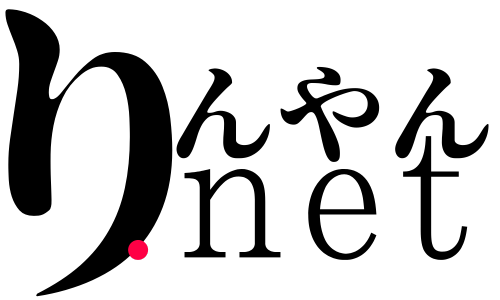






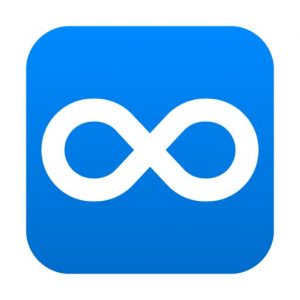



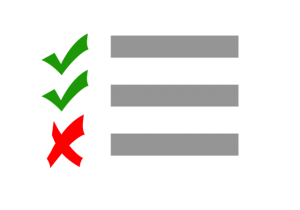

コメント
コメント一覧 (3件)
こんにちは。
RMAの特典購入から日々ブログの更新をしてます。
スタートラインである目指せ100記事に向かって頑張っています。
AndroidスマホとGoogleドキュメントを中心に作業しています。
現在、私はこのような作業環境で作業しています。
参考になったURL
https://www.tottio.net/wordpress-com-for-google-docs/
作業環境としてはなかなかです。
マスターさん。コメントありがとうございます。
おお、この方法もかなり便利そうですね。
Googleドキュメントをメインに使っている人にはかなり朗報ではないでしょうか?
下書きをしながら、文字の装飾ができるのはすばらしいですね。
外注さんなんかは、HTMLタグが分からないのでGoogleドキュメントで提出してもらったらそのまま記事に反映することができますね。
すごい便利。
私も、試してみて記事にしてみたいと思います。
貴重な情報ありがとうございました。
[…] リモートマウスの導入(スマホの音声入力をPCに飛ばす) […]